Guia Passo a Passo: Como Criar uma Playlist no YouTube
Entre no mundo das playlists do YouTube, a ferramenta definitiva para curadoria de conteúdo e engajamento. Se você ainda não explorou esse recurso dinâmico, está na hora de descobrir o poder que ele tem de aprimorar sua presença on-line. As playlists do YouTube atendem a todos os nichos e interesses imagináveis, tornando-as uma ferramenta indispensável na era da informação.
De músicas populares a líderes de pensamento influentes, o YouTube coloca uma variedade de conteúdo na ponta de seus dedos. Mas aqui está a pegadinha: você sabia que, como profissional de marketing e construtor de marcas, pode aproveitar as playlists para aumentar o interesse dos clientes? Este artigo apresenta um guia detalhado sobre como criar, editar e otimizar playlists do YouTube para impulsionar o crescimento de sua marca e elevar sua estratégia de marketing de vídeo.
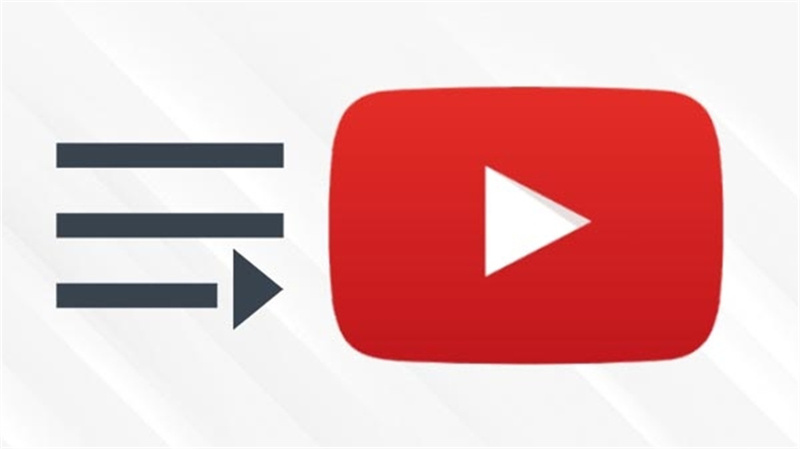
Parte 1. O Que é uma Playlist do YouTube?
Uma playlist do YouTube é como uma mixtape personalizada para vídeos. É um conjunto de vídeos agrupados, como uma maratona de filmes ou uma temporada de sua série favorita. Imagine-a como seu minicanal de TV na internet! Essas playlists são como os super-heróis da organização, ajudando a classificar e agrupar os vídeos em categorias ou temas. Você pode encontrá-las facilmente na seção Playlists de um canal, claramente organizadas para o seu entretenimento.
A magia das playlists está em sua capacidade de criar uma experiência de reprodução contínua. Assim que um vídeo termina, o próximo na fila entra imediatamente, como mágica! É perfeito para aqueles dias preguiçosos em que você quer manter o entretenimento rolando sem levantar um dedo. Portanto, as playlists são sua arma secreta, seja você um espectador ou um criador de conteúdo do YouTube.
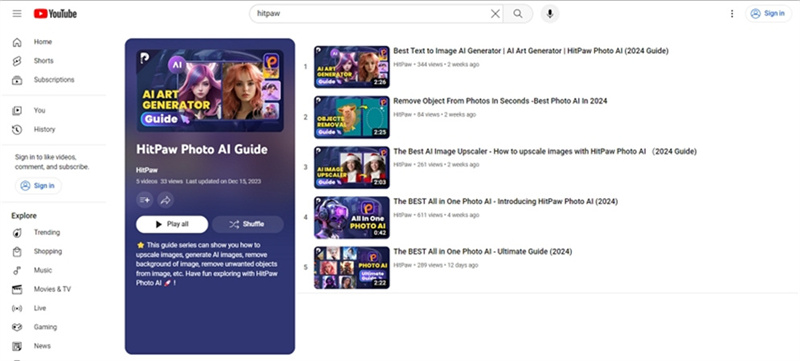
Parte 2. Como Criar uma Playlist no YouTube
Criar uma playlist no YouTube é um processo simples e, com alguns passos básicos, você pode compilar e organizar seus vídeos favoritos. Siga este guia passo a passo para criar sua playlist no YouTube.
Passo 1: Escolha o canal certo
Comece certificando-se de que está conectado ao canal certo do YouTube. Em seguida, clique em seu avatar e selecione "Acessar seu canal". Essa ação o levará ao seu canal do YouTube, o hub central para gerenciar todo o seu conteúdo.
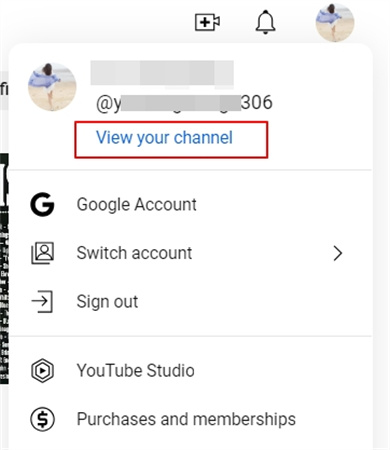
Passo 2: Personalize seu canal
Para criar uma playlist, clique no botão "Personalizar o canal". Isso o levará ao gerenciador de vídeo do YouTube, onde você poderá editar vários aspectos do seu canal.
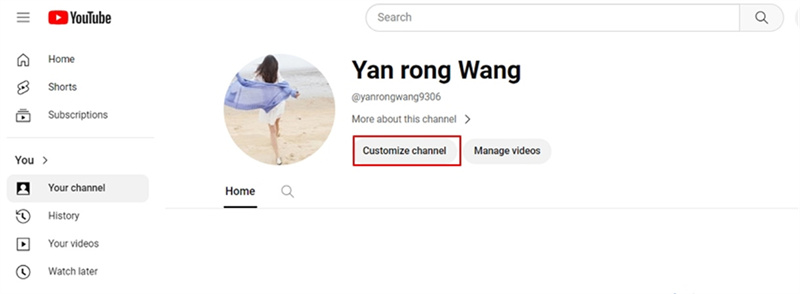
Passo 3: Inicie a criação da playlist
No YouTube Studio, clique em "Conteúdo" no painel esquerdo e, em seguida, em "Playlists" nos menus superiores. Na seção "Playlists", você encontrará todas as suas playlists existentes e um botão "CRIAR" na parte superior direita. Clique nele e depois em "Nova playlist" para dar início ao processo de criação de playlists.
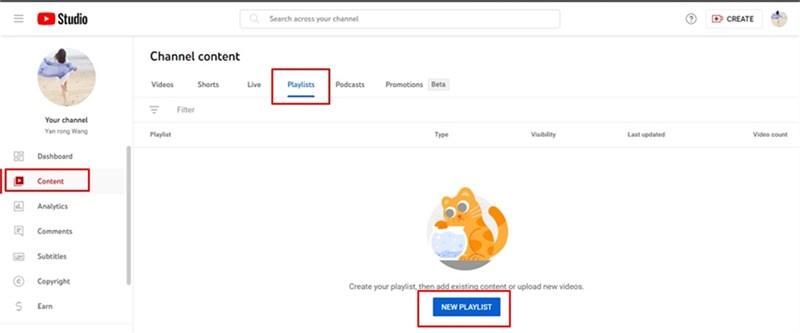
Passo 4: Dê um título à sua playlist
O YouTube solicitará que você dê um título à sua playlist. Digite o título desejado e clique em "Criar". Você pode ajustar o título posteriormente, se necessário. Além disso, escolha se deseja tornar sua playlist pública, privada ou não listada.
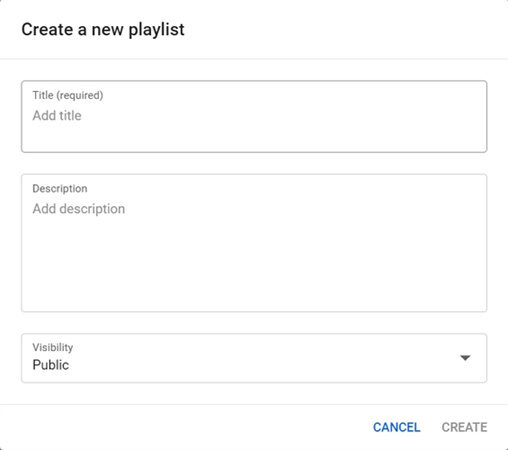
Passo 5: Adicione vídeos à sua playlist
Parabéns, você criou sua playlist no YouTube! Agora, é hora de adicionar vídeos. Clique na playlist que acabou de criar, depois clique no menu de três pontos para abrir um dropdown. Escolha a opção "Adicionar Vídeos".
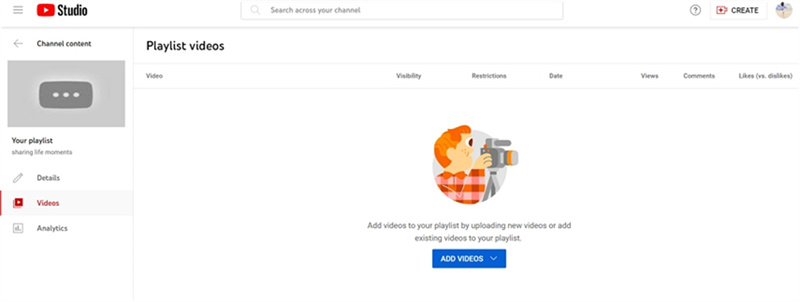
Passo 6: Pesquise e adicione vídeos
Uma janela pop-up aparecerá, permitindo que você pesquise e adicione vídeos à sua playlist. Após compilar sua lista, clique em "Adicionar Vídeos".
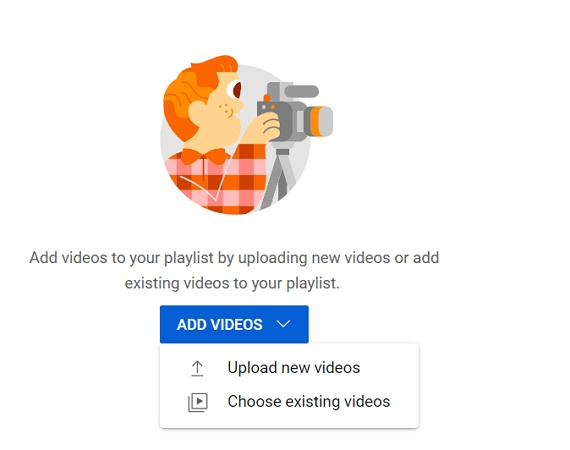
Passo 7: Compartilhe sua playlist
Agora sua playlist está pronta. Clique no botão "Compartilhar" para copiar o URL da playlist, enviá-la por e-mail ou incorporá-la em seu site. Compartilhar sua playlist selecionada é uma ótima maneira de espalhar seu conteúdo favorito com outros.
Você criou e personalizou sua playlist no YouTube com sucesso, em apenas alguns passos fáceis. Aproveite para organizar e compartilhar seus vídeos favoritos!
Parte 3. Como Editar Sua Playlist do YouTube?
Editar sua playlist do YouTube é fácil com estes passos simples.
- Comece retornando à aba de playlists e clicando no ícone de lápis "Detalhes" para fazer as edições desejadas. Crie um título e uma descrição atraentes que incentivem os espectadores a mergulhar em seu conteúdo selecionado. Lembre-se, a simplicidade é a chave.
- Certifique-se de que seus melhores vídeos estejam em destaque, colocando-os no início da playlist. Primeiras impressões importam, e seu conteúdo de alta qualidade deve chamar atenção imediatamente. Crie uma narrativa dentro de sua playlist, organizando os vídeos de forma lógica que conte uma história ou siga um tema. Isso mantém os espectadores engajados e os incentiva a assistir mais.
- Navegue pelas configurações em uma janela pop-up para ajustar as preferências da sua playlist. Decida sobre opções de ordenação como mais populares, data de adição ou data de publicação para otimizar a experiência de visualização. Adicionar ou remover vídeos é fácil — use a interface intuitiva para manter sua playlist atualizada e relevante.
- Para remover um vídeo, selecione o menu de três pontos e clique em "Remover da playlist [nome]".
Parabéns! Você conquistou sua faixa preta em edição de playlists do YouTube ao dominar estas funções básicas. Continue refinando suas playlists para cativar seu público e aumentar o apelo do seu canal.
Parte 4. Dicas Profissional: Baixe e Faça Backup da Playlists do YouTube
Na atual era digital, em que a criação e o consumo de conteúdo estão em alta, é essencial ter uma ferramenta confiável para baixar e fazer backup das playlists do YouTube. O HitPaw Conversor de Vídeo surge como uma solução fácil de usar, permitindo que você baixe facilmente playlists do YouTube e outros conteúdos de várias plataformas, garantindo que você nunca perca o acesso aos seus vídeos favoritos. Nesta seção, vamos orientá-lo no processo simples de usar o HitPaw Conversor de Vídeo para baixar playlists do YouTube.
Principais Recursos do HitPaw Conversor de Vídeo:
- Versatilidade: O HitPaw Conversor de Vídeo suporta o download de playlists do YouTube e de outras plataformas populares, como Bilibili, SoundCloud e Arte.tv, Dailymotion e mais.
- Facilidade de Uso: O software foi desenvolvido com simplicidade, tornando-o acessível para usuários de todos os níveis de conhecimento técnico.
- Ampla Variedade de Formatos e Resoluções: É possível escolher entre diversos tipos de arquivos, qualidades, formatos e legendas, garantindo uma experiência de download personalizada e otimizada.
- Alta Resolução: O HitPaw Conversor de Vídeo suporta o download de vídeos com resolução de até 8K, proporcionando aos usuários a melhor qualidade possível para seu conteúdo baixado.
Agora, vamos mergulhar no guia passo a passo para baixar playlists do YouTube usando o HitPaw Conversor de Vídeo.
Passo 1: Inicie o HitPaw Conversor de Vídeo e Escolha a Função "Baixar Playlist".
Comece iniciando o HitPaw Conversor de Vídeo em seu computador. Navegue até a aba "Baixar", onde você encontrará a função "Baixar Playlist".
Passo 2: Copie e Cole a Playlist do YouTube
Visite o site do YouTube e abra a playlist do YouTube que você deseja baixar. Em seguida, copie o link URL da playlist do YouTube.
Passo 3: Configure os Parâmetros de Download
Cole o link no HitPaw para baixar a playlist do YouTube. O software começará a analisar o conteúdo. Após a análise, você pode visualizar todos os vídeos na playlist. Selecione o(s) vídeo(s) que deseja baixar da playlist. Escolha o tipo de arquivo, qualidade, formato e legendas para todos os vídeos na fila de download.
Passo 4: Baixando Playlist do YouTube em Lote
Após suas preferências estiverem configuradas, clique no botão "Baixar" para iniciar o processo de download do(s) arquivo(s) selecionado(s) na playlist.Passo 5: Playlist do YouTube Baixada com Sucesso
Após a conclusão do download, você pode acessar o arquivo baixado na aba "Baixado". A partir daqui, você pode reproduzir o arquivo baixado, abrir a pasta de saída ou começar a editar o(s) vídeo(s) conforme necessário.
Com o HitPaw Conversor de Vídeo, baixar e fazer backup das suas playlists favoritas do YouTube torna-se uma tarefa fácil e eficiente, garantindo que você tenha acesso ao seu conteúdo valioso sempre que precisar.
Conclusão
Criar uma playlist no YouTube é fácil, com nosso guia detalhado empregando uma linguagem clara para fácil compreensão. Para aprimorar sua experiência com playlists, considere usar o HitPaw Conversor de Vídeo — uma ferramenta extremamente fácil de usar.
Este conversor simplifica o processo, permitindo que você baixe playlists do YouTube e conteúdos de diversas plataformas. Com o HitPaw Conversor de Vídeo, você pode garantir que seus vídeos favoritos estejam sempre ao alcance, oferecendo conveniência e acessibilidade. Abrace a simplicidade da criação de playlists e do gerenciamento de conteúdo, tornando sua jornada no YouTube tranquila e prazerosa.







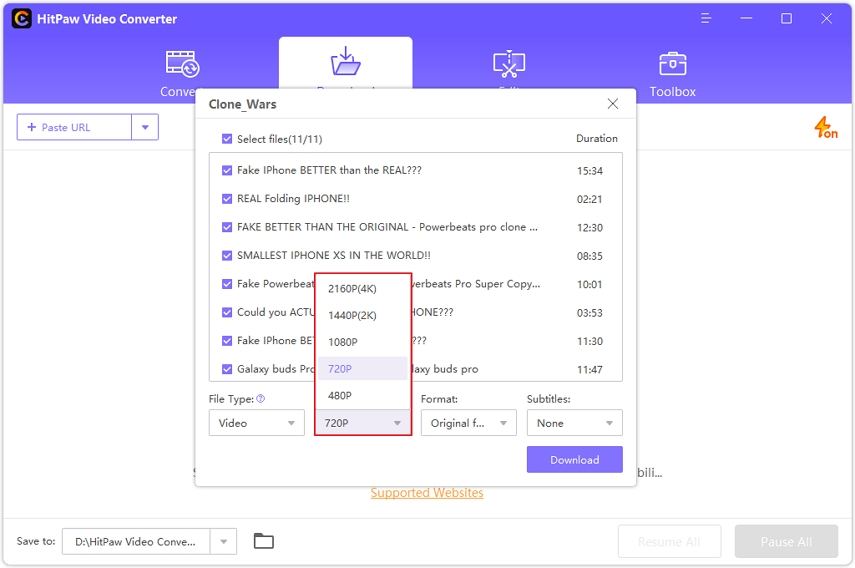



 HitPaw FotorPea
HitPaw FotorPea HitPaw Video Enhancer
HitPaw Video Enhancer

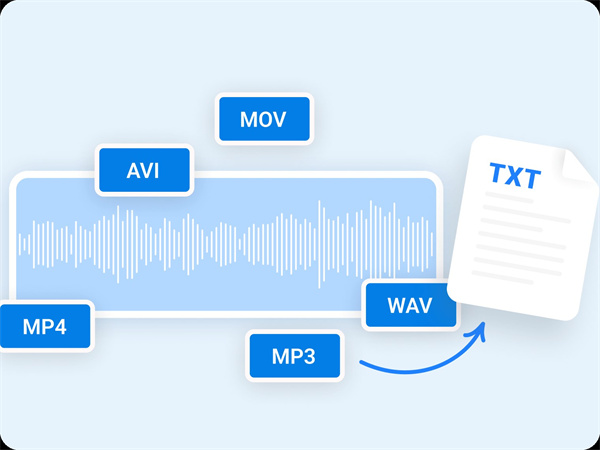


Compartilhar este artigo:
Selecionar a classificação do produto:
Antônio García
Editor-em-Chefe
Trabalho como freelancer há mais de cinco anos. Sempre fico impressionado quando descubro coisas novas e os conhecimentos mais recentes. Acho que a vida não tem limites, mas eu não conheço limites.
Ver todos os ArtigosDeixar um Comentário
Criar sua avaliação sobre os artigos do HitPaw